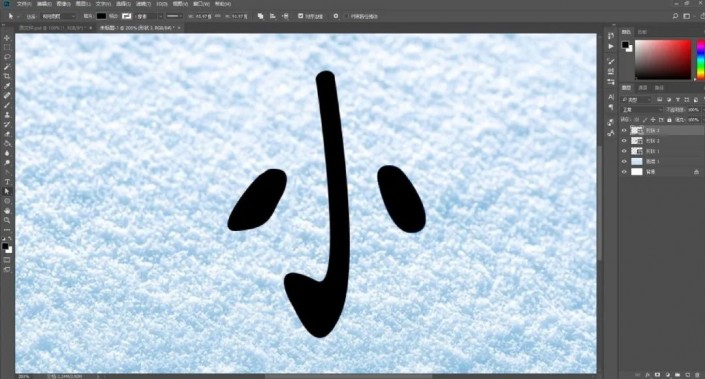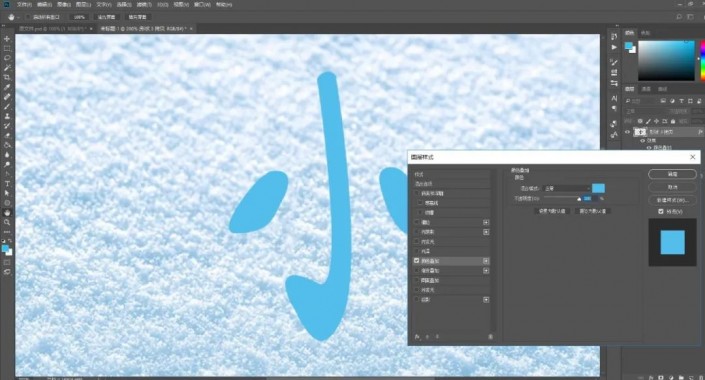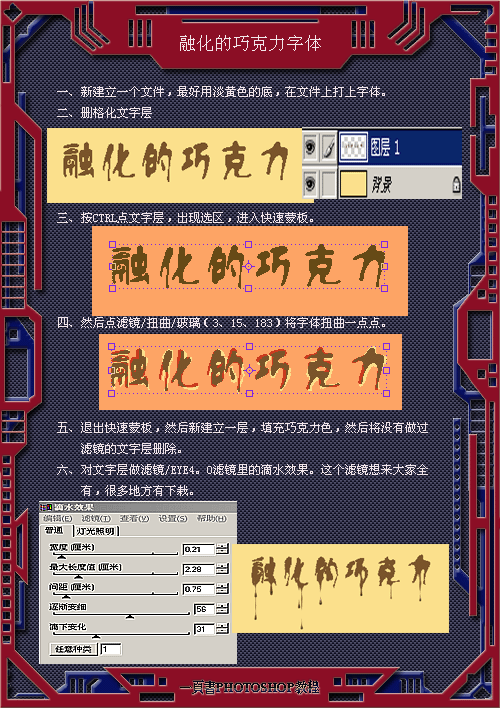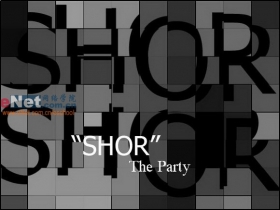字体设计,通过PS制作一款立体感十足的折纸效果字
来源:公众号
作者:PS制作小教程
学习:3699人次
通过PS制作一款折纸效果的字体,用钢笔工具勾勒出文字,在制作的时候要用到图层样式,图层样式在我们设计字体的时候要经常用到,所以同学们要学好图层样式,来帮助我们对文字进行样式的设计,整个字体制作起来也比较好上手,相信同学们可以通过教程制作的更好,一起来学习制作一下吧。
效果图:
素材:
操作步骤:
1.打开【PS】,新建600*800画布,置入背景图片,新建图层,选择【钢笔工具】绘制笔画组合字体【小】,具体如图所示。
2.【shift】选中所有笔画图层,【ctrl+g】图层编组,【ctrl+j】复制图层,鼠标图层右键【栅格化图层】,双击图层【图层样式】-【颜色叠加】-【栅格化图层】,具体参数如图所示。
学习 · 提示
相关教程
关注大神微博加入>>
网友求助,请回答!
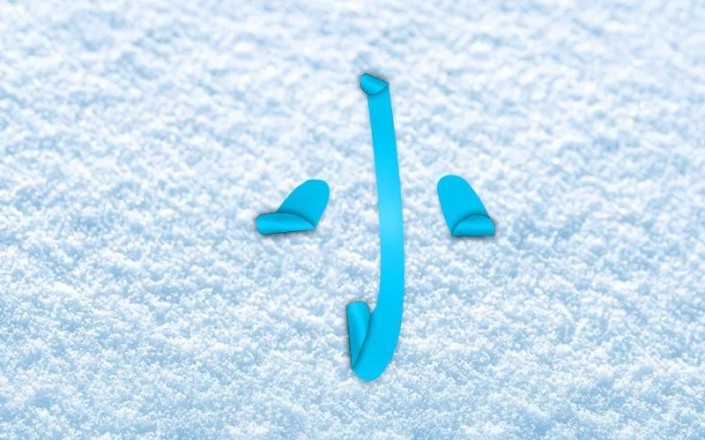 学习PS请到www.16xx8.com
学习PS请到www.16xx8.com